
بعض اوقات کسی فرد عنصر یا پوری تصویر کا رنگ صارف کی نظر سے مختلف ہوتا ہے۔ عام طور پر ایسے معاملات میں خصوصی پروگرام ریسکیو کے لئے آتے ہیں - گرافک ایڈیٹرز۔ تاہم ، یہ ہمیشہ کمپیوٹر پر موجود نہیں ہوتا ہے ، اور آپ اسے ڈاؤن لوڈ اور انسٹال نہیں کرنا چاہتے ہیں۔ اس معاملے میں ، بہترین حل یہ ہوگا کہ خاص طور پر اس کام کے لئے تیار کی گئی ایک خاص آن لائن سروس کا استعمال کیا جائے۔
آن لائن تصویر میں رنگ تبدیل کریں
ہدایات سے اپنے آپ کو واقف کرنے سے پہلے ، یہ بات قابل ذکر ہے کہ ہم ذیل میں جتنا بھی ویب وسیلہ تلاش کرتے ہیں وہ پورے سافٹ ویئر کی جگہ نہیں لے سکتا ، مثال کے طور پر ، ایڈوب فوٹوشاپ ، اس کی محدود فعالیت اور ایک سائٹ پر تمام ٹولز کو فٹ کرنے کے قابل نہ ہونے کی وجہ سے۔ لیکن شبیہہ میں سادہ رنگ کی تبدیلی کے ساتھ ، دشواریوں کو پیدا نہیں ہونا چاہئے۔
یہ بھی پڑھیں:
فوٹوشاپ میں اشیاء کا رنگ تبدیل کریں
فوٹوشاپ میں جلد کا رنگ تبدیل کرنے کا طریقہ
آن لائن فوٹو میں بالوں کا رنگ تبدیل کریں
طریقہ 1: آئی ایم جیونلائن
سب سے پہلے ، آئی ایم جیونلائن ویب سائٹ پر غور کریں ، جو صارفین کو بڑی تعداد میں تصویری ایڈیٹنگ کے ٹولز مہیا کرتی ہے۔ اگر آپ متعدد اثرات استعمال کرنا چاہتے ہیں تو ان میں سے ہر ایک علیحدہ حصے میں ہے اور ہر تصویر کی پہلے سے لوڈنگ کے ساتھ ترتیب پروسیسنگ شامل ہے۔ یہاں تک کہ رنگ کی تبدیلی کے لئے ، یہ ذیل میں یہ ہے:
IMGonline ویب سائٹ پر جائیں
- مذکورہ بالا لنک استعمال کرکے کنورٹر پیج پر جائیں۔ فوری طور پر ایک تصویر شامل کرنے کے لئے آگے بڑھیں۔
- ایک برائوزر کھل جائے گا جہاں آپ کو تصویر ڈھونڈ کر منتخب کرنا چاہئے ، اور پھر بٹن پر کلک کریں "کھلا".
- اس ویب سروس پر دوسرا مرحلہ صرف رنگ کی تبدیلی ہوگی۔ پہلے ، متبادل کیلئے رنگ ڈراپ ڈاؤن مینو میں ظاہر ہوتا ہے ، اور پھر جس کے ل the اسے تبدیل کرنا ہے۔
- اگر ضرورت ہو تو ، HEX فارمیٹ کا استعمال کرتے ہوئے ہیو کوڈ درج کریں۔ تمام اشیاء کو ایک خصوصی ٹیبل میں اشارہ کیا گیا ہے۔
- اس مقام پر ، متبادل کی شرح مقرر کی جانی چاہئے۔ اس عمل میں اسی طرح کے شیڈوں کے ذریعہ اشیاء کی شناخت میں رکاوٹ قائم کرنا شامل ہے۔ اس کے بعد ، آپ کو ہموار کرنے والی ٹرانزیشن کی قدر اور تبدیل رنگ کا فائدہ معلوم کر سکتے ہیں۔
- آؤٹ پٹ پر آپ جس فارمیٹ اور کوالٹی کو وصول کرنا چاہتے ہیں اسے منتخب کریں۔
- پروسیسنگ بٹن دبانے کے بعد شروع ہوگی ٹھیک ہے.
- عام طور پر ، تبادلوں میں زیادہ وقت نہیں لگتا ہے اور نتیجے میں فائل ڈاؤن لوڈ کے لئے فوری طور پر دستیاب ہے۔
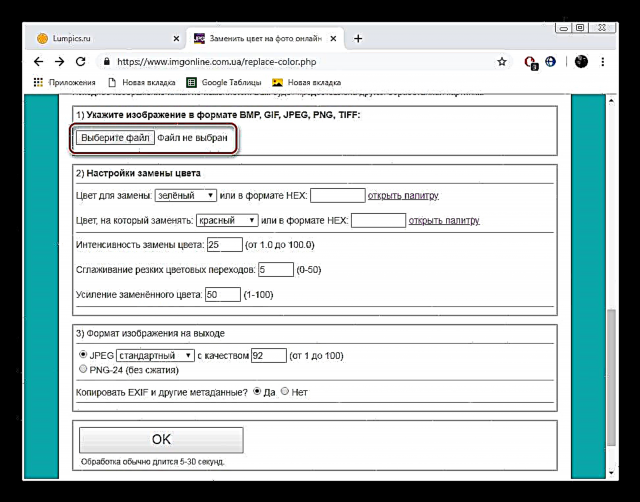
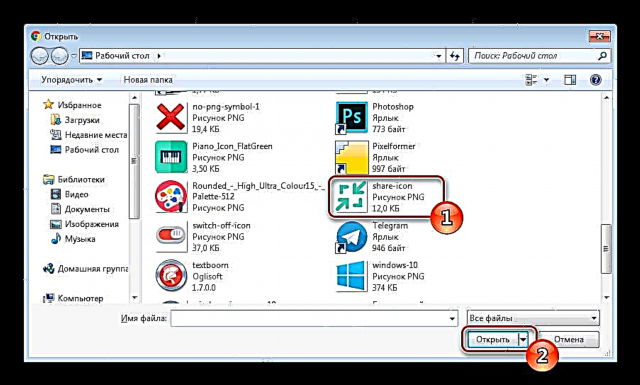
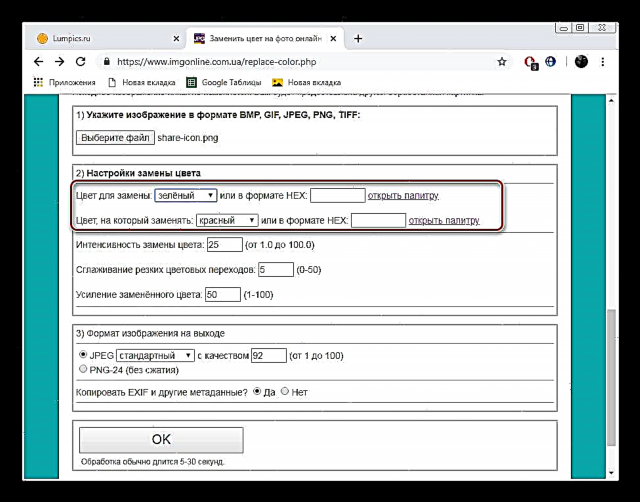





مطلوبہ تصویر میں ایک رنگ کو دوسرے رنگ سے تبدیل کرنے میں صرف چند منٹ لگے۔ جیسا کہ آپ مندرجہ بالا ہدایات کی بنیاد پر دیکھ سکتے ہیں ، اس میں کوئی پیچیدہ چیز نہیں ہے ، مکمل طریقہ کار مراحل میں انجام دیا جاتا ہے۔
طریقہ 2: فوٹو ڈرا
فوٹو ڈرا نامی ایک سائٹ خود کو ایک مفت آن لائن امیج ایڈیٹر کی حیثیت سے پوزیشن دیتی ہے ، اور بہت سارے مفید اوزار اور افعال بھی فراہم کرتی ہے جو مشہور تصویری ایڈیٹرز میں موجود ہیں۔ انہوں نے رنگ کی تبدیلی کے ساتھ مقابلہ کیا ، تاہم ، یہ پچھلے ورژن کے مقابلے میں تھوڑا سا مختلف انداز میں کیا گیا ہے۔
فوٹو ڈرا ویب سائٹ پر جائیں
- فوٹو ڈرا مرکزی صفحہ کھولیں اور پینل پر بائیں طرف دبائیں "فوٹو ایڈیٹر آن لائن".
- کارروائی کرنے کے لئے ضروری تصویر شامل کرنے کے ساتھ آگے بڑھیں۔
- پچھلی ہدایات کی طرح ، آپ کو صرف تصویر کو نشان زد کرنے اور اسے کھولنے کی ضرورت ہے۔
- جب ڈاؤن لوڈ مکمل ہوجائے تو ، بٹن پر کلک کریں "کھلا".
- سیکشن پر جائیں "رنگین"جب آپ کو پس منظر کو تبدیل کرنے کی ضرورت ہوگی۔
- رنگ منتخب کرنے کیلئے پیلیٹ استعمال کریں ، اور پھر بٹن پر کلک کریں ہو گیا.
- بہت سے فلٹرز اور اثرات کی موجودگی آپ کو ایک مخصوص رنگ تبدیل کرنے کی اجازت دے گی۔ پر دھیان دیں الٹی.
- اس اثر کا اطلاق شبیہہ کی ظاہری شکل کو مکمل طور پر مکمل کرتا ہے۔ تمام فلٹرز کی فہرست دیکھیں ، کیونکہ ان میں سے بہت سے رنگوں کے ساتھ تعامل کرتے ہیں۔
- ترمیم کے بعد ، حتمی تصویر کو بچانے کے لئے آگے بڑھیں۔
- اسے ایک نام دیں ، مناسب شکل منتخب کریں اور کلک کریں محفوظ کریں.


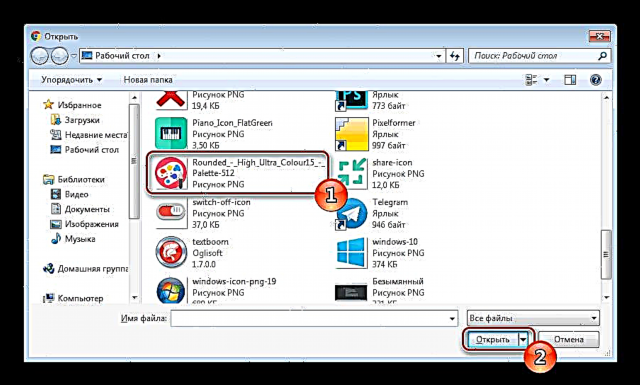

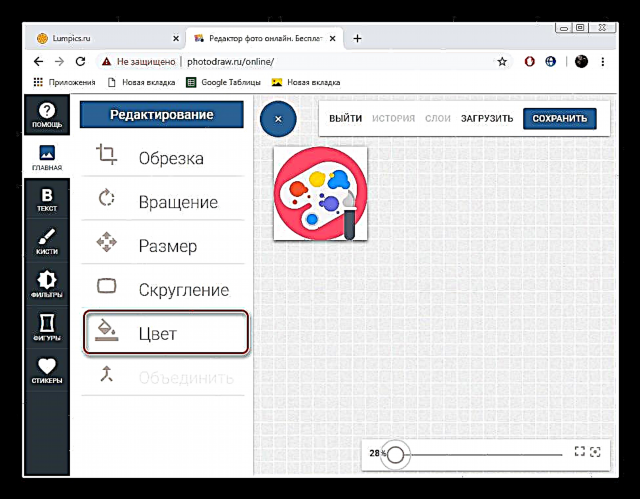




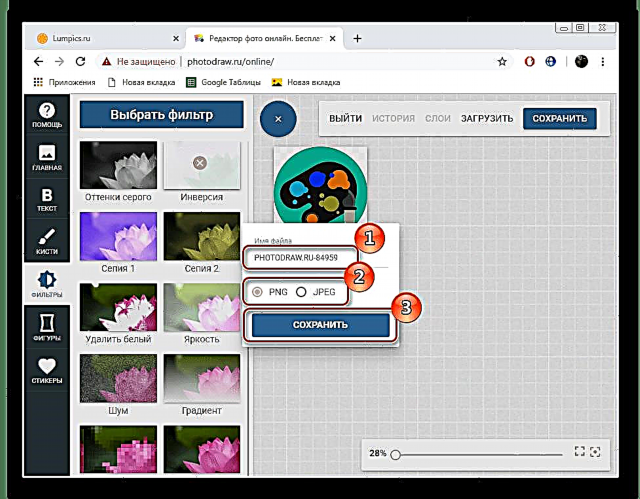
اب درست فائل آپ کے کمپیوٹر پر واقع ہے ، رنگ تبدیل کرنے کا کام مکمل سمجھا جاسکتا ہے۔
ایک ہاتھ کی انگلیاں تمام دستیاب ویب سروسز کو گننے کے ل enough کافی ہوں گی جو آپ کی تصویر کا رنگ تبدیل کرنے کی اجازت دیتی ہیں جیسے صارف چاہے ، لہذا ابھی بہترین آپشن ڈھونڈنا اتنا آسان نہیں ہے۔ آج ہم نے انٹرنیٹ کے دو موزوں وسائل کے بارے میں تفصیل سے بات کی ، اور آپ پیش کردہ ہدایات کی بنیاد پر ، کسی کو منتخب کریں جس کو آپ استعمال کریں گے۔











